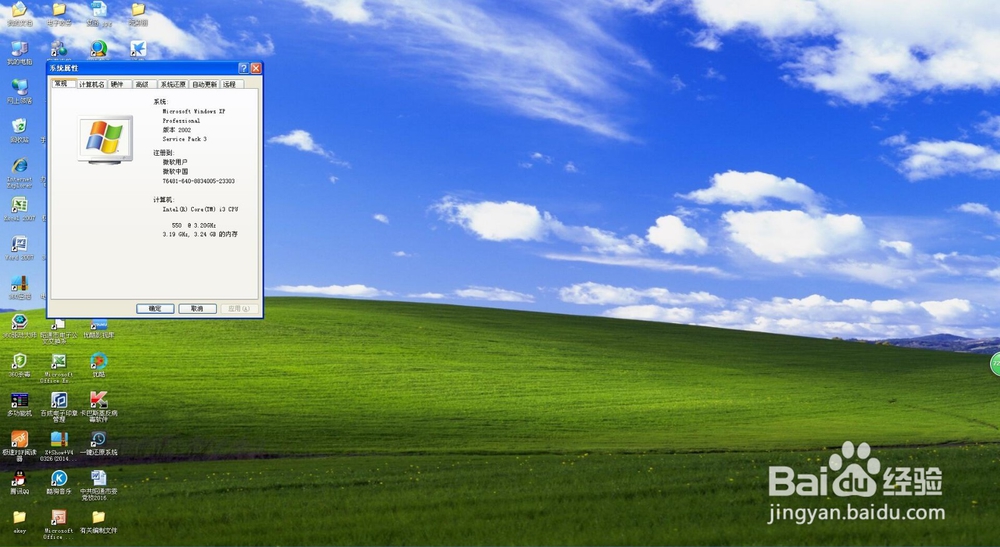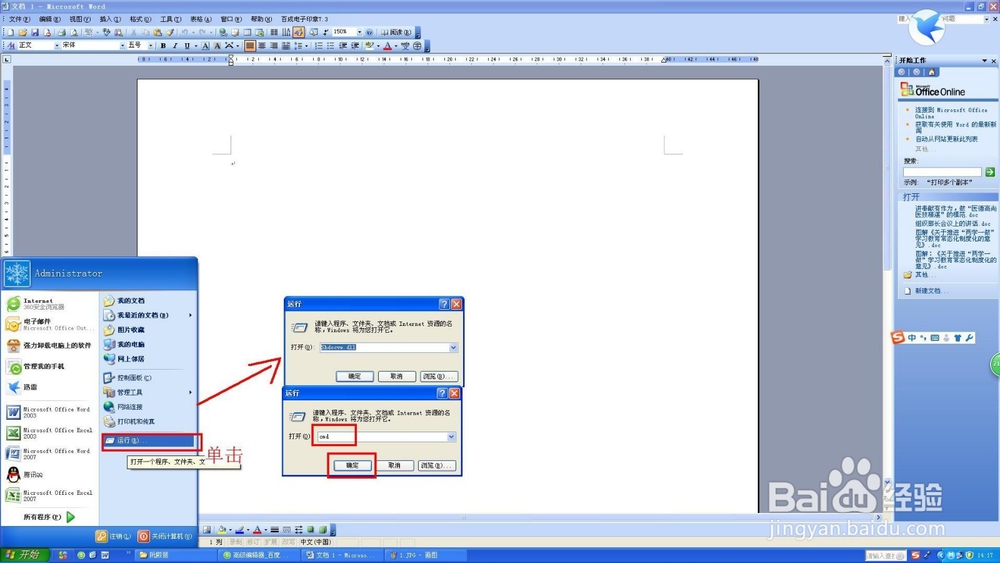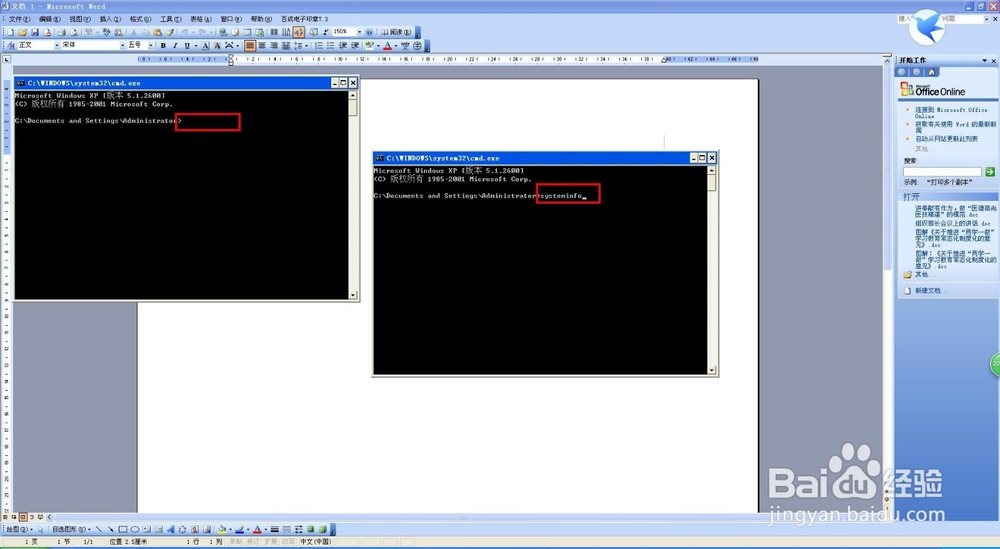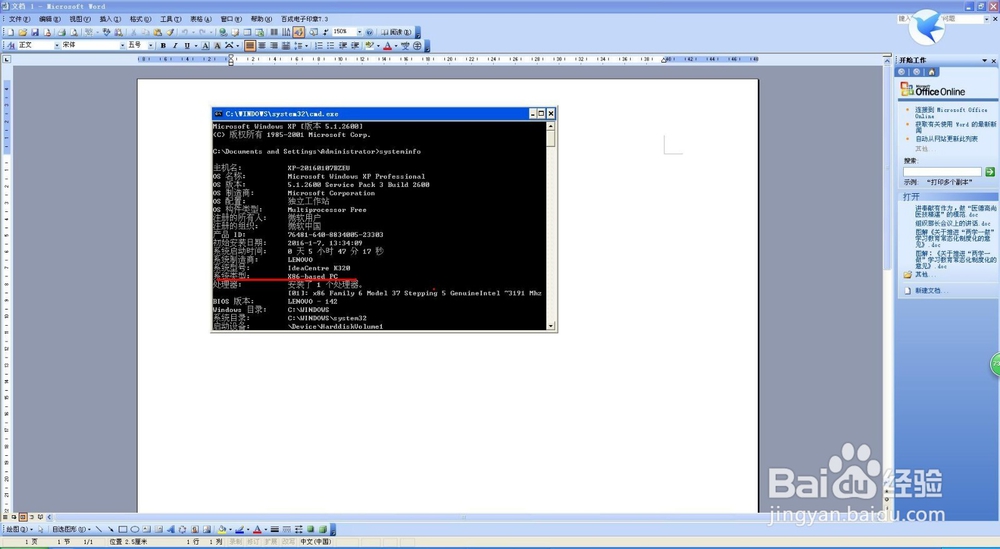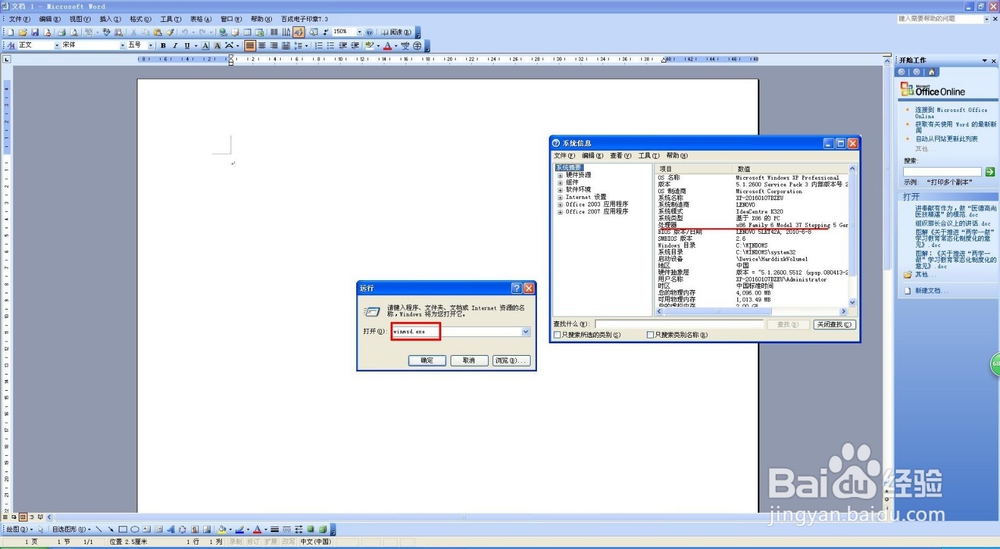怎样查看计算机位数
1、查看“计算机钱砀渝测(我的电脑)”属性即可查看系统位数,这种方法最简单,如果您电脑是Win7或Win8系统,则在电脑桌面右妗哳崛搿键单击“计算机”然后选择属性,如果是XP系统,则在“我的电脑”上右键,然后选择属性,之后进入进入计算机(我的电脑)属性对话框即可查看系统位数了。这里先右键单击“我的电脑”,找到“属性”如图:
2、打开“属性”,从弹出的“系统属性”框中就可以查看,因为我使用的是xp早期操作系统,没有显示,win7后的就会直接显示“系统类型:?位操作系统”,如图:
3、使用命令查看,电脑桌面左下角“开始”->打开“运行”对话框(也可以直接按Windows+R组合快捷键),然后输入“cmd”,点击确定,如图:
4、在弹出的dos命令框中输入:systeminfo 。如图:
5、接着再按回车键即可查看系统位数信息了,找到系统类型一项,如果显示是“x86”则为32位系统,“x64”为则64位系统,如上图,作者电脑为X86,显然属于32位操作系统了如下图:
6、还可以在运行命令框中输入:winmsd.exe 。单击“确定”,导航窗格中已选择“系统摘要”,找到右侧窗格中“项目”下的“处理器”,然后记下该值。如果“处理器”对应的值以“x86”开头,表骈跪爸锂明该计算机运行的是 32 位版的 Windows 操作系统。如果“处理器”对应的值以“ia64”或“AMD64”开头,表明该计算机运行的是 64 位版的 Windows 操作系统。如图:
声明:本网站引用、摘录或转载内容仅供网站访问者交流或参考,不代表本站立场,如存在版权或非法内容,请联系站长删除,联系邮箱:site.kefu@qq.com。
阅读量:45
阅读量:27
阅读量:33
阅读量:85
阅读量:33